
Dans ce didacticiel, nous allons vous montrer comment installer GIMP Image Editor sur le serveur CentOS 8. Pour ceux d'entre vous qui ne le savaient pas, GIMP est un éditeur d'image gratuit et open-source utilisé pour retoucher et éditer des images. De la retouche à la restauration de composites créatifs, la seule limite est votre imagination. GIMP est utilisé pour produire des icônes, des éléments de conception graphique et de l'art pour les composants d'interface utilisateur et les maquettes. GIMP fournit des fonctionnalités de gestion des couleurs de premier ordre pour garantir une reproduction des couleurs haute fidélité sur les supports numériques et imprimés.
Cet article suppose que vous avez au moins des connaissances de base sur Linux, que vous savez utiliser le shell et, plus important encore, que vous hébergez votre site sur votre propre VPS. L'installation est assez simple et suppose que vous s'exécutent dans le compte root, sinon vous devrez peut-être ajouter 'sudo ‘ aux commandes pour obtenir les privilèges root. Je vais vous montrer étape par étape l'installation de GIMP sur un serveur CentOS 8.
Prérequis
- Un serveur exécutant l'un des systèmes d'exploitation suivants :CentOS 8.
- Il est recommandé d'utiliser une nouvelle installation du système d'exploitation pour éviter tout problème potentiel
- Un
non-root sudo userou l'accès à l'root user. Nous vous recommandons d'agir en tant qu'non-root sudo user, cependant, car vous pouvez endommager votre système si vous ne faites pas attention lorsque vous agissez en tant que root.
Installez l'éditeur d'images GIMP sur CentOS 8
Étape 1. La première étape consiste à vous assurer que les deux référentiels suivants sont activés sur votre système Linux CentOS 8.
# dnf repolist repo id repo name status rhel-8-for-x86_64-appstream-rpms Red Hat Enterprise Linux 8 for x86_64 - AppStream (RPMs) 6,031 rhel-8-for-x86_64-baseos-rpms Red Hat Enterprise Linux 8 for x86_64 - BaseOS (RPMs) 2,193
Étape 2. Installer GIMP sur CentOS 8.
Exécutez maintenant la commande suivante ci-dessous pour installer le package Gimp :
sudo dnf install gimp
Étape 3. Accéder à GIMP sur CentOS.
Une fois l'installation terminée, lancez maintenant l'éditeur graphique Gimp depuis votre menu ou en exécutant la commande suivante :
gimp
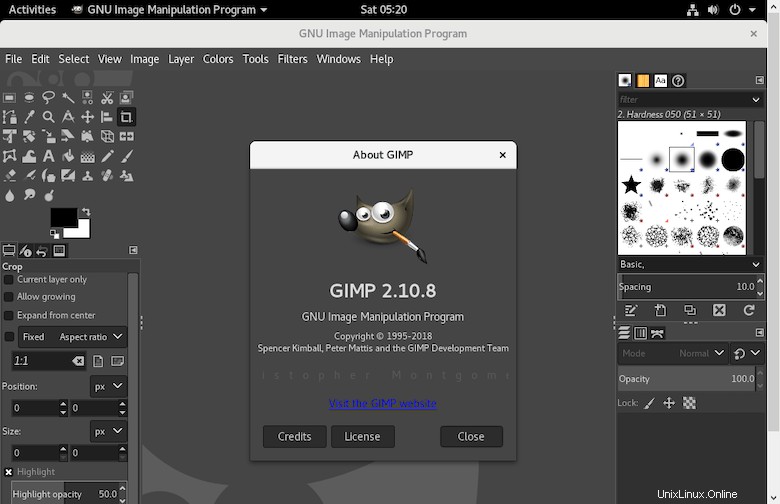
Félicitations ! Vous avez installé GIMP avec succès. Merci d'avoir utilisé ce didacticiel pour installer GIMP Image Editor sur les systèmes CentOS 8. Pour obtenir de l'aide supplémentaire ou des informations utiles, nous vous recommandons de consulter le site Web officiel de GIMP.